
Sao lưu dữ liệu của bạn có thể là một việc dễ dàng đến mức bạn không có lý do gì để trì hoãn nó — và gây rủi ro cho dữ liệu của bạn trong quá trình này. Hôm nay chúng ta xem xét Bộ sao lưu CrashPlan và cách bạn có thể sử dụng nó để sao lưu từ xa miễn phí.
Một giải pháp sao lưu tốt rất dễ sử dụng, tạo nhiều bản sao dữ liệu của bạn (bao gồm cả các phiên bản ngoại vi) và đủ rẻ để bạn tiếp tục trả tiền cho nó. CrashPlan cung cấp một giải pháp miễn phí và đa nền tảng giúp bạn dễ dàng sao lưu dữ liệu của mình cả cục bộ và từ xa đến mức không thể thực hiện được.
CrashPlan: Khái niệm cơ bản
CrashPlan là gì? Có thể bạn đã quen với các dịch vụ sao lưu trực tuyến như Mozy và Cacbonit . Bạn cài đặt một ứng dụng trên máy tính của mình, mua tài khoản với nhà cung cấp dịch vụ sao lưu dựa trên đám mây, sau đó nó tải lên các tệp của bạn để lưu giữ an toàn. CrashPlan giống như Mozy / Carbonite trên steroid. Thay vì giới hạn bạn trong việc lưu trữ dựa trên đám mây đơn giản, CrashPlan cung cấp chiến lược sao lưu nhiều tầng bao gồm những điều sau:
- Bộ nhớ dựa trên đám mây (trả phí, nhưng rất giá cả hợp lý)
- Lưu trữ từ xa (sao lưu bạn bè)
- Sao lưu mạng cục bộ (sao lưu vào máy chủ gia đình hoặc thiết bị NAS)
- Sao lưu thư mục (sao lưu vào ổ cứng thứ cấp hoặc bên ngoài)
Nếu bạn chỉ sử dụng phần mềm CrashPlan mà không có tài khoản CrashPlan, bạn có thể sao lưu dữ liệu của mình vào ổ đĩa phụ trên máy tính của bạn, một máy tính khác trong mạng gia đình và vào máy tính của bạn bè / anh / chị / mẹ của bạn tất cả đều miễn phí — đừng lo lắng về dữ liệu được mã hóa thông qua thuật toán Blowfish. Bạn muốn thêm bộ nhớ dựa trên đám mây vào đó? Bạn có thể sao lưu 2-10 máy tính chỉ với 10 đô la một tháng với bộ nhớ không giới hạn — đó là một món hời quá lớn so với các giải pháp lưu trữ dựa trên đám mây khác.
Đối với hướng dẫn này, chúng tôi sẽ tập trung vào việc sử dụng máy tính của bạn bè bạn để lưu trữ từ xa; ngay cả khi bạn định sử dụng CrashPlan để sao lưu cục bộ / mạng, việc đọc qua hướng dẫn sẽ giúp bạn có cái nhìn chắc chắn về CrashPlan và hệ thống menu.
Bắt đầu: Những gì bạn sẽ cần và cài đặt CrashPlan
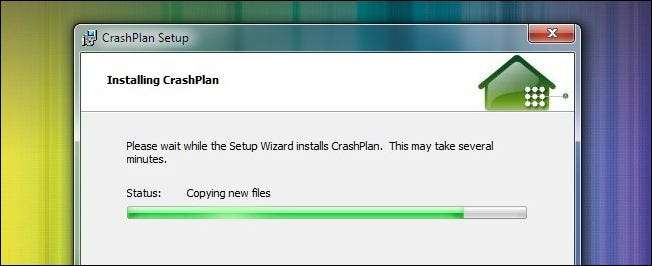
Đối với hướng dẫn này, bạn sẽ cần những điều sau:
- A bản sao của CrashPlan dành cho Windows, Linux hoặc Mac.
- Một tài khoản CrashPlan miễn phí.
- Bạn bè / người thân có kết nối băng thông rộng và bản sao của CrashPlan
Một lần nữa, chúng tôi đang tập trung vào việc sử dụng máy tính của bạn bạn làm vị trí sao lưu từ xa. Nếu bạn thiếu một người bạn sẵn sàng chia sẻ dung lượng ổ cứng và / hoặc kết nối băng thông rộng của họ, bạn có thể dễ dàng làm theo hướng dẫn này để thực hiện sao lưu qua mạng cục bộ.
Quá trình cài đặt CrashPlan sẽ diễn ra nhanh chóng. Tải xuống ứng dụng , chạy tệp cài đặt, chọn một vị trí và cài đặt. Khi bạn chạy CrashPlan lần đầu tiên sau khi cài đặt, nó sẽ nhắc bạn tạo một tài khoản. Đó cũng là một quá trình đơn giản, chỉ cần nhập tên, email của bạn và tạo một mật khẩu mạnh. Khi thực hiện xong quy trình, bạn sẽ được chào đón bằng giao diện CrashPlan, như sau:
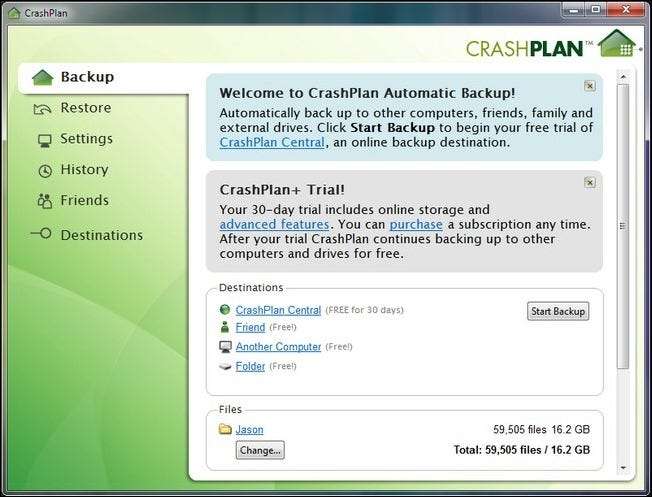
Nó có vẻ hơi chậm trong phút đầu tiên hoặc lâu hơn khi nó quét các tệp. Theo mặc định, nó kiểm tra thư mục người dùng của bạn và lập chỉ mục các tệp ở đó. Bạn có thể dễ dàng trừ hoặc thêm ổ đĩa / thư mục vào bản sao lưu của mình. Đối với hướng dẫn này, chúng tôi sẽ cắt giảm đáng kể dung lượng của bản sao lưu, vì vậy chúng tôi không phải đợi tất cả 16,2 GB trong thư mục người dùng của chúng tôi để bắt đầu. Kích thước của bản sao lưu từ xa của bạn chỉ bị giới hạn bởi tốc độ băng thông rộng của bạn và không gian mà bạn bè của bạn sẵn sàng chia sẻ.
Định cấu hình sao lưu của bạn
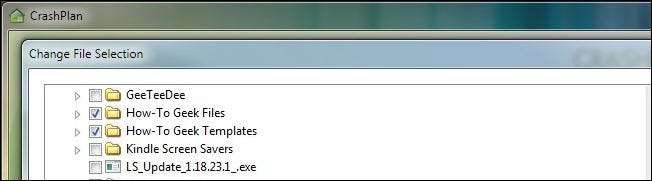
Tùy thuộc vào mức độ lớn của bản sao lưu ban đầu, bạn có thể muốn định cấu hình lại kích thước của bản sao lưu trước khi chuyển nó vào máy tính của bạn mình. Nhìn vào cuối giao diện trong Các tập tin phần và nhấp vào Thay đổi . Ở đó, bạn sẽ tìm thấy danh sách thư mục với toàn bộ thư mục Người dùng của bạn đã được kiểm tra. Nếu kích thước sao lưu của bạn là hợp lý, bạn có thể để nguyên. Nếu nó chiếm được nhiều thư mục cồng kềnh (chẳng hạn như toàn bộ bộ sưu tập MP3 của bạn), bạn có thể muốn chọn sao lưu cục bộ nhạc của mình thay vì tốn thời gian và băng thông để chuyển tất cả sang máy tính của bạn bè. Như chúng tôi đã đề cập ở trên, chúng tôi đã chọn giảm số lượng tệp cho hướng dẫn của mình để tránh thời gian bắt đầu kéo dài.
Khi bạn đã chọn các thư mục bạn muốn đưa vào bản sao lưu của mình, hãy nhấp vào Bạn bè liên kết trong Điểm đến phần. Bạn sẽ thấy điều này trong phần dưới của màn hình:
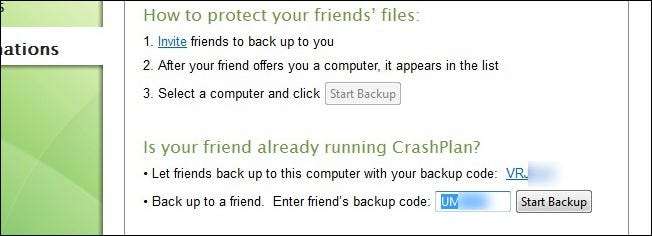
Tại đây, bạn có thể lấy mã dự phòng của mình (để chia sẻ với một người bạn muốn sao lưu vào máy tính của bạn) hoặc nhập mã mà họ đã gửi cho bạn. Chúng tôi cho rằng bạn đã xóa gói chia sẻ dự phòng này với bạn bè hoặc người thân của mình và có sẵn mã của họ (và do đó có thể bỏ qua bước mời).
Với mã trong tay, hãy cắm nó vào Nhập mã dự phòng của bạn bè và nhấp vào bắt đầu sao lưu. Nó sẽ ngay lập tức bắt đầu sao lưu các tệp nếu bạn của bạn đang trực tuyến. Khi hoàn tất, bạn sẽ thấy một màn hình như sau:
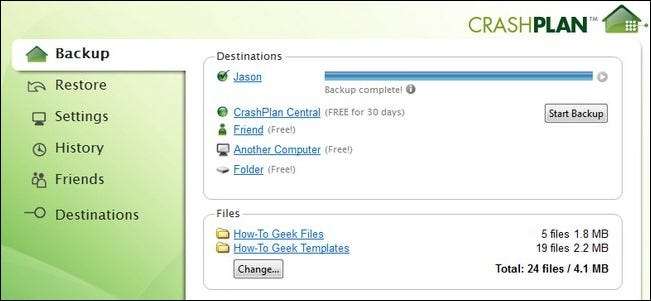
Các tệp của bạn hiện được lưu trữ trên một máy từ xa, một Bộ nhớ đám mây thực sự của Poor Man. Điều đáng chú ý ở đây là nếu tổng dung lượng sao lưu của bạn nhỏ (ví dụ, một vài GB tài liệu và ảnh) thì bạn nên thiết lập thỏa thuận này với nhiều người bạn. Bạn sẽ sao lưu tài liệu của họ và đến lượt mình, bạn sẽ có thể phổ biến tài liệu của mình và những thứ đó hơn địa điểm từ xa.
Bộ cấu hình và sao lưu nâng cao
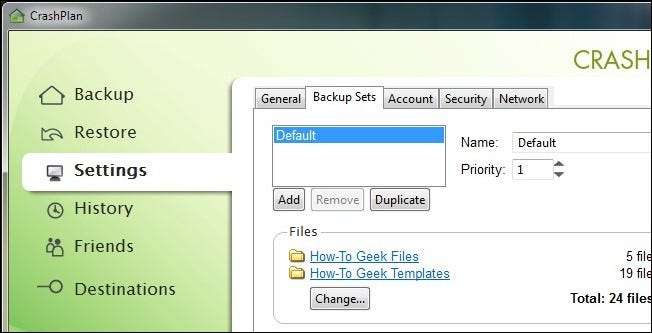
CrashPlan dễ thiết lập một cách đáng kinh ngạc, như chúng ta đã thấy trong các bước hướng dẫn ở trên (chỉ với một vài cú nhấp chuột, bạn có thể thiết lập một bản sao lưu từ xa). Tuy nhiên, có một số điều bạn sẽ muốn tinh chỉnh để tận dụng hết khả năng của ứng dụng.
Điều đầu tiên bạn muốn tùy chỉnh là Bộ dự phòng. Bấm vào Cài đặt -> Bộ sao lưu . Tại đây, bạn sẽ thấy nhóm sao lưu ban đầu mà bạn đã tạo, có nhãn Mặc định. Tính năng Bộ sao lưu cho phép bạn tạo các bộ sao lưu riêng lẻ cho các tình huống khác nhau. Bạn có thể tạo một tập hợp dự phòng chỉ các tài liệu quan trọng của bạn để sao lưu vào máy tính của một người bạn không có nhiều chỗ trống, một bộ rộng rãi hơn cho một người bạn khác có máy chủ gia đình với không gian rộng rãi và một bộ khác (và hoàn chỉnh hơn) để sao lưu vào USB cục bộ của bạn lái xe. Mỗi Bộ sao lưu có thể được định cấu hình độc lập và gán cho các vị trí sao lưu duy nhất của bạn.
Ngoài việc định cấu hình các bộ sao lưu, bạn cũng sẽ muốn xem xét Cài đặt -> Mạng . Cài đặt mặc định cho tốc độ truyền có thể hơi yếu đối với sở thích của bạn. Phần mềm có xu hướng lỗi ở phía bảo thủ. Nếu bạn đang chạy sao lưu vào ban đêm mà không có bất kỳ ứng dụng nào khác cạnh tranh về băng thông, bạn có thể sẽ muốn tăng tốc độ tải lên.
Cuối cùng, nếu bạn đang lưu trữ bản sao lưu cho một người bạn, bạn sẽ muốn đặt bản sao lưu vào ổ đĩa phù hợp nhất. Theo mặc định, các bản sao lưu được lưu trữ trên đĩa mà bạn đã cài đặt ứng dụng. Bạn có thể thay đổi điều này bằng cách đi tới Cài đặt -> Chung -> Định cấu hình và chuyển đổi Vị trí lưu trữ sao lưu mặc định ở cuối menu Cài đặt sao lưu trong nước. Đây chắc chắn là một bước đáng để chia sẻ với bạn bè của bạn để họ có thể chọn một ổ đĩa tối ưu để lưu trữ các bản sao lưu mà bạn đang gửi theo cách của họ.
CrashPlan là một chương trình mạnh mẽ và sau khi làm theo hướng dẫn này, bạn sẽ có ít nhất một bản sao lưu từ xa, nếu không muốn nói là nhiều. Nếu bạn tận dụng tối đa phần mềm CrashPlan và dịch vụ đăng ký, bạn sẽ có các bản sao lưu cục bộ dự phòng, bản sao lưu từ xa tại nhà của bạn bè và bản sao lưu trong đám mây CrashPlan. Nếu điều đó không giúp bạn dễ ngủ khi biết dữ liệu của bạn được bảo mật, chúng tôi không chắc chắn về điều gì.







